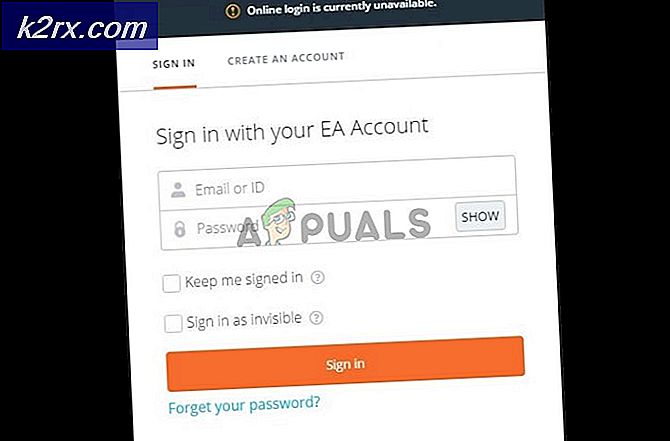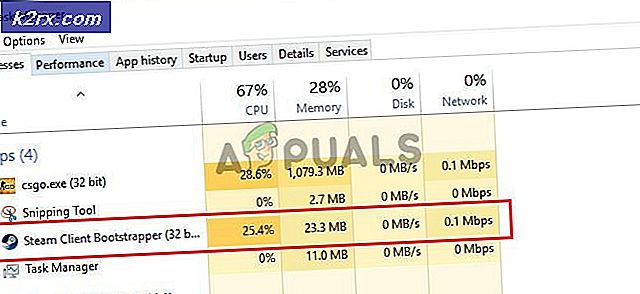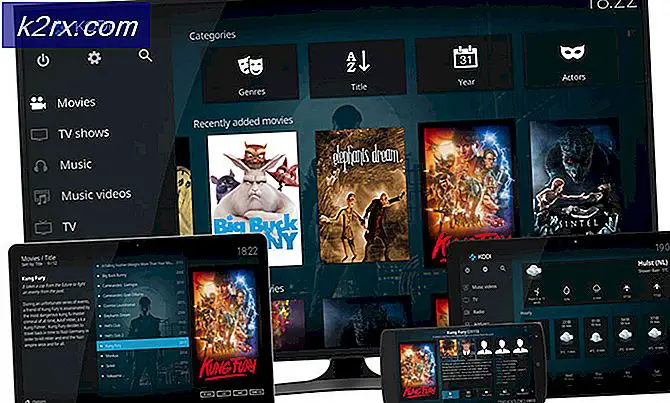So bearbeiten Sie Ihren Skype-Anzeigenamen
Skype ist eine der angesagtesten Apps für Videoanrufe und Chat. Ich erinnere mich, dass ich in meiner Schulzeit mein Skype-Konto erstellte und mit meinen Freunden, die ich gerade am Morgen getroffen hatte, per Video chattete. Lustige Tage. Und da viele von uns in jungen Jahren unsere Konten erstellt haben, besteht die Möglichkeit, dass Sie mit dem Benutzernamen oder dem Anzeigenamen nicht zufrieden sind. Jetzt, wo Sie reif genug sind, um zu erkennen, was Sie damals überhaupt gedacht haben, und jetzt möchten Sie nur Ihren Namen ändern. Aber wie? Lassen Sie uns dies anhand der Schritte lernen, die Sie dazu führen, wie Sie Ihren Skype-Namen vom Computer oder von Ihrem Telefon aus ändern.
Die Methode ist für beide ziemlich gleich. Ich werde mitteilen, wie ich meinen Skype-Namen zuerst von meinem Computer und dann von meinem Telefon aus geändert habe. Aber vorher lassen Sie mich eines klarstellen. Es gibt einen großen Unterschied zwischen dem Skype-Anzeigenamen und dem Skype-Benutzernamen.
Ein Skype-Benutzername ist im Grunde das Konto, mit dem Sie Ihr Skype-Konto erstellt haben. Sie können dies auf keinen Fall ändern. Es sei denn, Sie ändern Ihre E-Mail-Adresse und erstellen eine neue Skype-ID mit dieser Adresse.
Der Skype-Anzeigename hingegen ist Ihr Spitzname oder der Name, mit dem Sie von anderen gesehen werden sollen. Dies wird als Ihr Name angezeigt, wenn jemand in Skype nach Ihnen sucht. Ein Anzeigename kann in Skype beliebig oft geändert werden. Diesbezüglich gibt es keine Einschränkungen.
Ändern Ihres Skype-Anzeigenamens vom Computer aus
- Melden Sie sich bei Ihrem Skype-Konto an, dessen Anzeigename geändert werden soll.
- Rechts, wo Ihr Name steht, also auf der linken Seite des Bildschirms, klicken Sie auf das Symbol für Ihren Namen, der in meinem Fall h- ist, wie in der Abbildung unten gezeigt.
- Wenn Sie auf dieses Symbol klicken, werden hier alle Optionen zum Einrichten Ihres Kontos für Ihren Anzeigenamen, Ihre Nummer und andere Details angezeigt.
- Während Ihr Name direkt in der Mitte dieser Seite steht, sehen Sie rechts neben dem Namen ein Bleistift-Sortiersymbol.
Klicken Sie darauf.
Wenn Sie auf dieses Symbol klicken, können Sie Ihren Namen bearbeiten. Das Textsymbol erscheint direkt am Ende Ihres Namens, mit dem Sie Ihren Namen zurücksetzen können, und hier im Leerzeichen können Sie jetzt Ihren neuen Skype-Namen aufschreiben.
Die Methode zum Ändern des Skype-Namens vom Telefon aus ist ziemlich gleich. Ich werde die Screenshots trotzdem teilen, um Ihnen zu zeigen, wie es ohne großen Aufwand geht.
Ändern Ihres Skype-Anzeigenamens über das Telefon
- Öffnen Sie Skype von Ihrem Telefon aus. So sieht Skype von einem Android-Telefon aus aus.
- Klicken Sie hier in meiner Bewerbung auf das Symbol mit der Aufschrift 1. Für Sie wird es Ihnen wahrscheinlich die Initialen Ihres Anzeigenamens anzeigen.
- Hier können Sie auf die Einstellungen für Skype zugreifen.
Klicken Sie auf das Einstellungssymbol, das sich in der rechten Ecke des Bildschirms befindet, wie in der Abbildung unten gezeigt.
- Hier finden Sie alle Einstellungen zum Bearbeiten Ihres Skype-Kontos. Klicken Sie hier auf das Stiftsymbol, um den Anzeigenamen so zu bearbeiten, wie wir es vom Computer aus gemacht haben.
- Setzen Sie den aktuell verwendeten Anzeigenamen mit der Rücktaste zurück, fügen Sie den Namen hinzu, den die Leute sehen sollen, und klicken Sie auf das Häkchen-Symbol, das am Fuß des Bildschirms angezeigt wird. Ihr Name für Skype wurde erfolgreich geändert.